老白菜v7u盘启动盘安装大地xp系统使用教程
来源:www.laobaicai.net 发布时间:2014-09-30 11:10
众所周知大地系统相对于网上的其他一些系统是较为受欢迎的一款,那么当用户们从网上下载好了大地xp系统之后该如何来安装大地系统呢?下面就一起来学习看看老白菜v7u盘启动盘安装大地xp系统使用教程吧!
安装大地xp系统前须知:
①、制作好老白菜u盘启动盘,详情请参考:老白菜v7一键制作u盘启动盘使用教程
②、从网上下载大地xp系统镜像,并且放入制作好的老白菜u盘启动盘里。
③、了解启动项快捷键,具体查询方法参考:老白菜v7一键u盘启动快捷键查询功能使用教程
下面就一起来看看具体如何安装大地xp系统吧!
1.将制作好的老白菜u盘启动盘插入usb接口(台式用户建议将u盘插在主机机箱后置的usb接口上),然后重启电脑,出现开机画面时,通过使用启动快捷键引导u盘启动进入到老白菜主菜单界面,选择“【03】运行老白菜Win8PE优化版(新电脑)”;回车确认,如下图所示
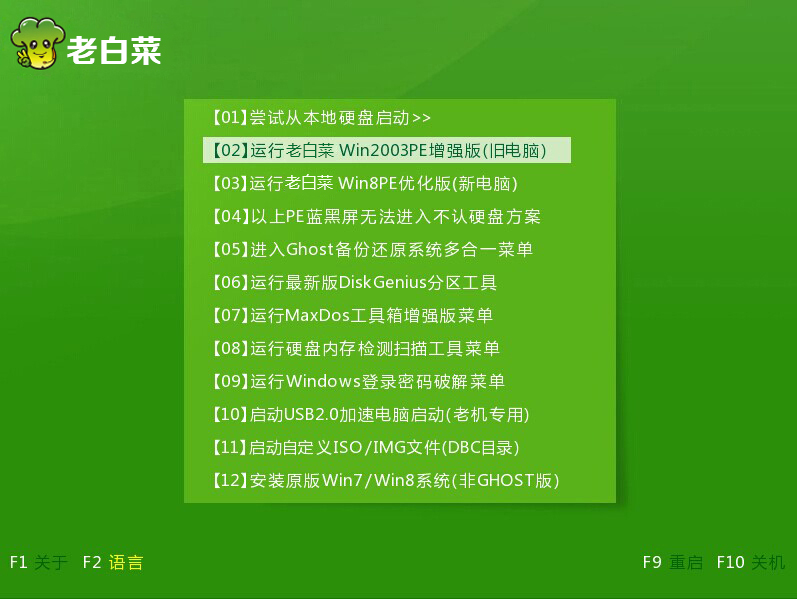
2.进入pe系统,电脑桌面上“老白菜PE一键装机工具”已经自动打开并且读取了u盘中的大地xp系统镜像(如果u盘启动盘里有多个系统建议重新手动选择)如下图所示
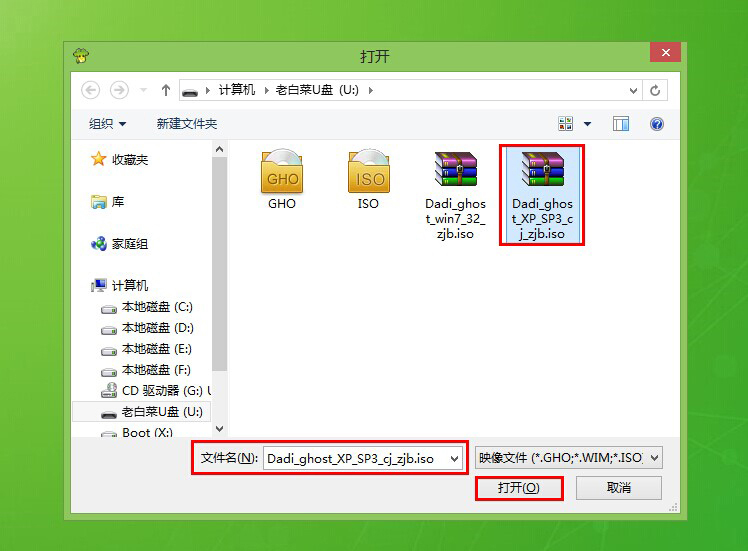
3.,我们需要选择好需要还原的系统盘,点击“确定(Y)”。如下图所示
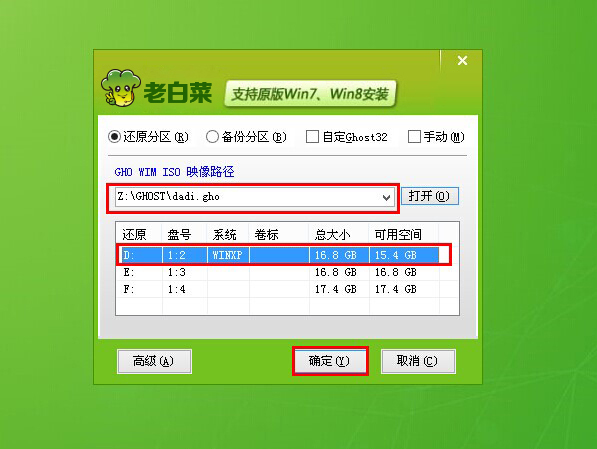
4.在弹出的提示窗口中,点击“是(Y)”进入下一步操作。如下图所示
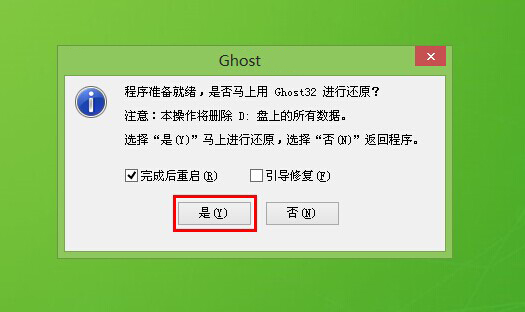
5.耐心等待系统的成功还原。如下图所示
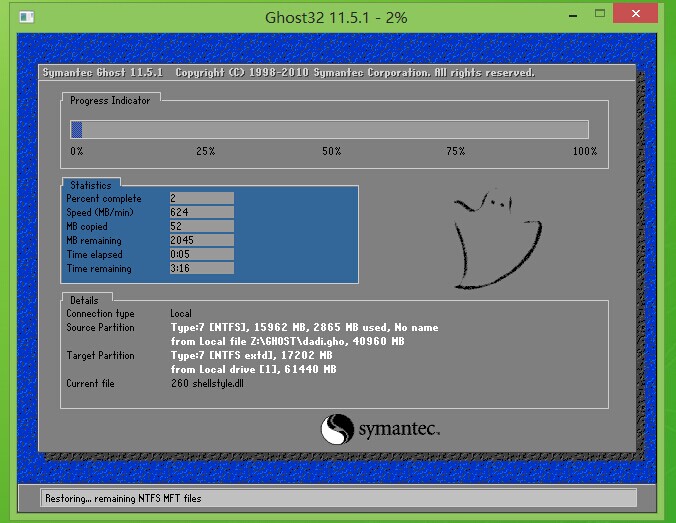
6.让系统自动安装程序进行自动安装即可。如下图所示
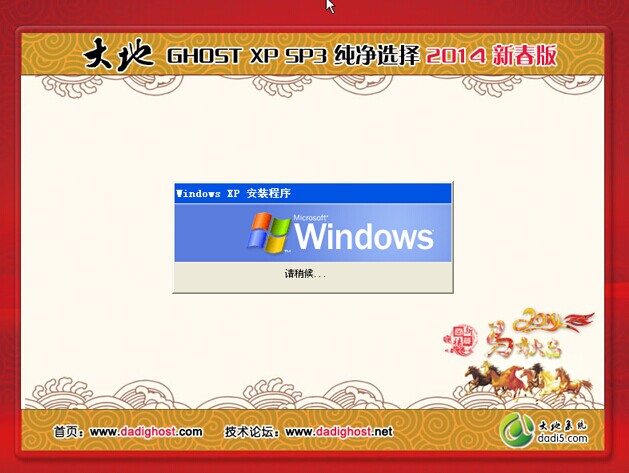
以上就是老白菜v7u盘启动盘安装大地xp系统使用教程,有想要安装大地xp系统的用户可以尝试以上的老白菜使用教程操作看看,希望以上的老白菜使用教程可以给大家带来更多的帮助。
推荐阅读
"机械革命Z3 Pro笔记本一键安装win11系统教程"
- 宏碁Acer 非凡 S3X笔记本重装win7系统教程 2022-08-07
- 惠普暗影精灵6 amd笔记本安装win10系统教程 2022-08-06
- 雷神IGER E1笔记本一键重装win11系统教程 2022-08-05
- 华为huawei MateBook 13 2020笔记本重装win10系统教程 2022-08-04
神舟战神S7-2021S5笔记本一键重装win7系统教程
- 惠普ProBook430笔记本一键安装win11系统教程 2022-08-02
- 微星尊爵Prestige 14 2020笔记本重装win7系统教程 2022-08-02
- 神舟战神G8-CU笔记本一键安装win10系统教程 2022-08-01
- 戴尔Vostro 15 7500笔记本一键安装win11系统教程 2022-07-31
老白菜下载
更多-
 老白菜怎样一键制作u盘启动盘
老白菜怎样一键制作u盘启动盘软件大小:358 MB
-
 老白菜超级u盘启动制作工具UEFI版7.3下载
老白菜超级u盘启动制作工具UEFI版7.3下载软件大小:490 MB
-
 老白菜一键u盘装ghost XP系统详细图文教程
老白菜一键u盘装ghost XP系统详细图文教程软件大小:358 MB
-
 老白菜装机工具在线安装工具下载
老白菜装机工具在线安装工具下载软件大小:3.03 MB










